文章詳情頁
ppt中幻燈片插入EndNote的具體操作步驟
瀏覽:124日期:2022-12-26 16:29:27
你們知道ppt這款軟件嗎?相信很多的同學們都在使用,那么你們了解ppt中幻燈片如何插入EndNote呢?今日在這里就帶來了ppt中幻燈片插入EndNote的具體操作步驟。
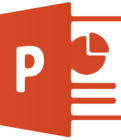
1、新建或者打開PPT文件,點擊菜單欄【EndNote X7】選項卡。
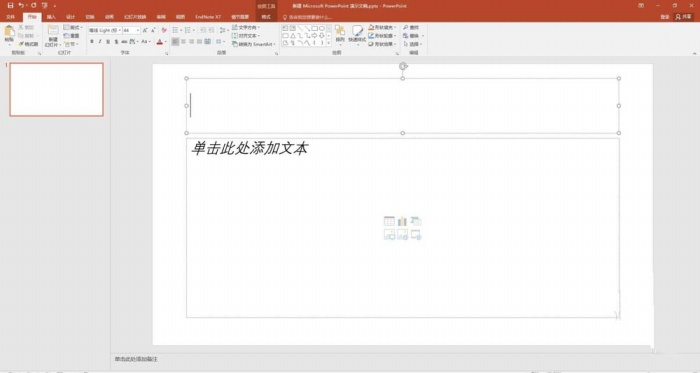
2、在【Style】選項框中選擇自己需要的參考文獻格式。
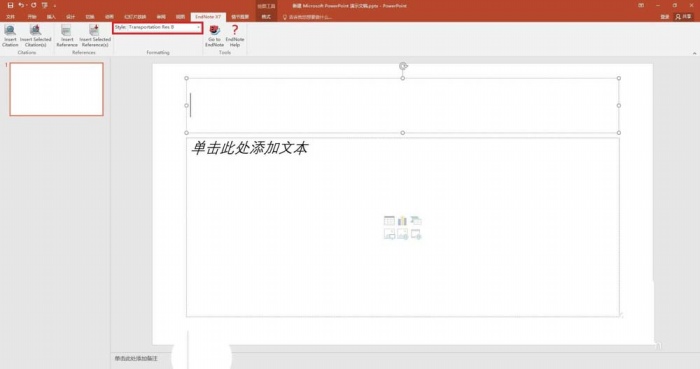
3、打開EndNote軟件,選中要插入到PPT中的文獻。可以同時插入多篇文獻。
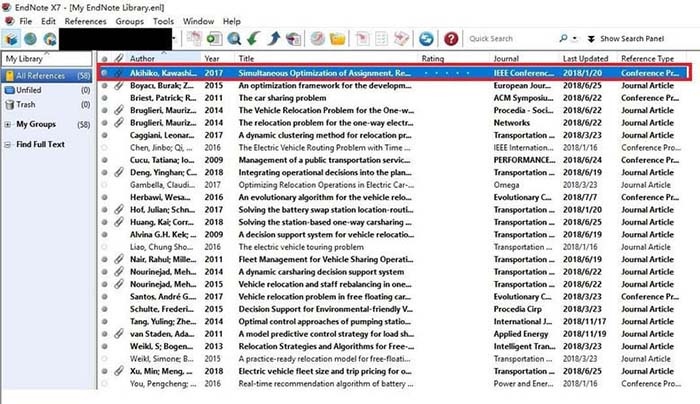
4、回到PPT。將光標定位到要插入引用的地方,點擊【EndNote X7】選項卡下的【Insert Selected Citation(s)】。這樣,就成功插入了引用。
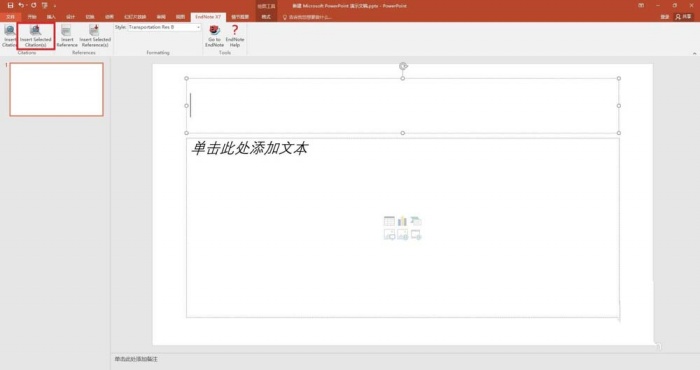

5、將光標定位到要插入參考文獻的地方,點擊【EndNote X7】選項卡下的【Insert Selected Reference(s)】。這樣,就成功插入了參考文獻。
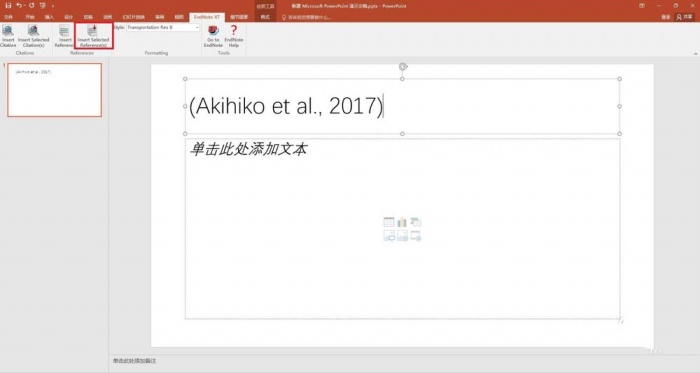
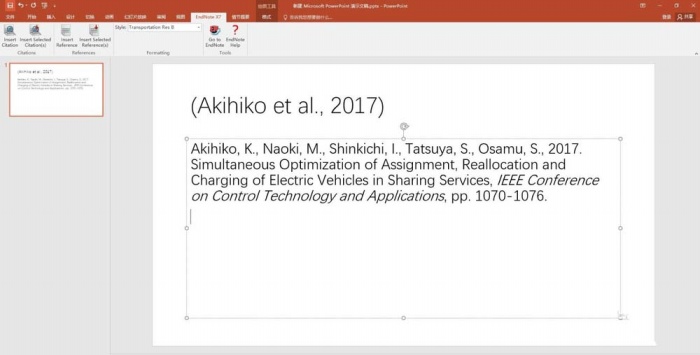
6、這里是以PowerPoint 2016和EndNote X7為例,其它版本也可以參考。
根據上文描述的ppt中幻燈片插入EndNote的具體操作步驟,你們自己也趕緊去試試吧!
以上就是小編為大家帶來的ppt中幻燈片插入EndNote的具體操作步驟全部內容,更多相關資訊盡在好吧啦網!
標簽:
ppt
相關文章:
排行榜

 網公網安備
網公網安備